Wix Blocks: instalar una app de Blocks en un sitio
4 min de lectura
Wix Blocks está abierto a todos los usuarios de Wix Studio. Para acceder a Blocks, únete a Wix Studio.
Cuando creas una app de Blocks, puedes reutilizarla e instalarla en tantos sitios como desees. Ten en cuenta que este artículo explica cómo instalar una app personalizada, una app de Blocks que tú creaste o para la que tienes permisos. Como alternativa, puedes publicar tu app en el App Market para que otros usuarios de Wix puedan usarla.
Ajustes de instalación
Ten en cuenta que la forma en que se instala el widget en un sitio (por ejemplo, en una página nueva o en la página existente), los widgets que se instalan y los ajustes preestablecidos predeterminados se establecen en los Ajustes de instalación en Blocks.
Aprende cómo hacer lo siguiente:
Importante:
Las aplicaciones creadas en la versión previa de Wix Blocks (también conocida como App Builder) no se pueden instalar en el Editor X ni en Wix Studio.
Instalar una App personalizada
- Haz clic en el App Market
 en el Editor.
en el Editor. - Haz clic en Apps personalizadas.
- Haz clic en Apps disponibles y selecciona la app que deseas instalar.
Apps de solo código
Si tu app solo tiene archivos de código y no tiene widgets, activa el Modo desarrollador para poder instalarla.
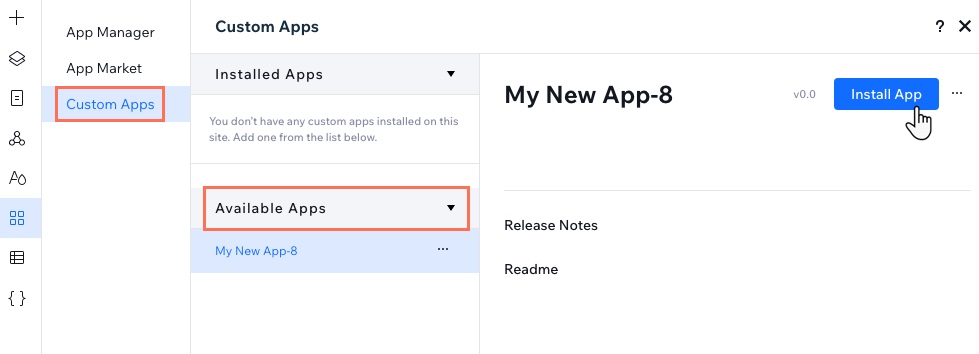
- Puedes revisar el archivo README de tu app para asegurarte de que sea la app correcta.
- Haz clic en Instalar app.
- Espera el mensaje de confirmación.
Obtendrás la versión más actualizada.
Administrar la versión de tu app
Después de instalar tu app, puedes seleccionar una versión diferente, pasar al modo de "prueba" y permitir las actualizaciones automáticas de versiones secundarias. Pasa el cursor sobre el icono Más acciones  junto al nombre de tu app y haz clic en la acción correspondiente.
junto al nombre de tu app y haz clic en la acción correspondiente.
 junto al nombre de tu app y haz clic en la acción correspondiente.
junto al nombre de tu app y haz clic en la acción correspondiente.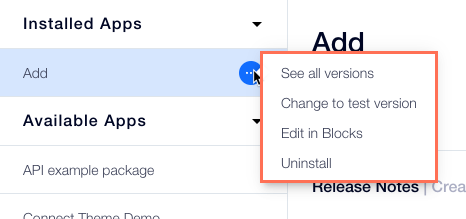
Seleccionar una versión
Haz clic en Ver todas las versiones y selecciona la versión que deseas instalar.
Probar tu app
Haz clic en Mover a la versión de prueba o en Ver todas las versiones y luego en Versión de prueba.
Cuando instalas una versión de prueba de una app, tu sitio siempre recibirá los últimos cambios en esa app, incluidas las actualizaciones importantes. Más información sobre cómo crear y administrar una versión de prueba en Blocks.
Agregar widgets a una página
Las apps de Blocks están compuestas por widgets y archivos de código y carpetas. Si tu app tiene widgets, puedes agregarlos a tu página.
Wix Studio
Editor X
- Haz clic en Agregar elementos
 a la izquierda del Editor.
a la izquierda del Editor. - Haz clic en Widgets de app.
- Selecciona tu widget y arrástralo a la página. Es posible que tengas la opción de elegir entre varios diseños preestablecidos.
Nota: Si no puedes ver los widgets de la app en el Editor, asegúrate de haber instalado tu app. Una vez instalada, aparece en el panel Agregar elementos.
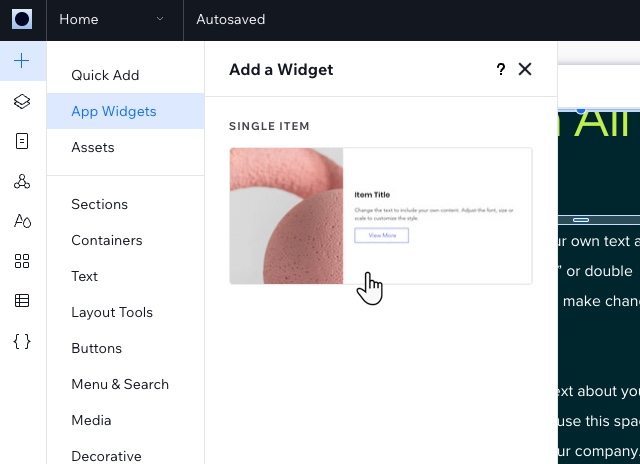
Ajustes de instalación
Los creadores de la app de Blocks pueden establecer diferentes ajustes de instalación para sus apps y widgets. Por ejemplo, pueden elegir que algunos widgets no se muestren en el panel Agregar  y configurar los preajustes de instalación predeterminados.
y configurar los preajustes de instalación predeterminados.
 y configurar los preajustes de instalación predeterminados.
y configurar los preajustes de instalación predeterminados. Acceder a tus archivos de código
Si tu app incluye archivos de código públicos o de backend, ahora puedes importar funciones desde estos archivos.
Para importar funciones públicas, usa esta sintaxis:
1import { <functionName> } from '@<myAccountName>/<my-app-name>';Para importar funciones de backend, usa esta sintaxis:
1import { <functionName> } from '@<myAccountName>/<my-app-name>-backend';Más información sobre cómo usar los archivos de código en un sitio.
¿Te ha sido útil?
|